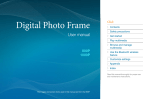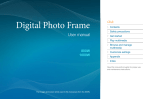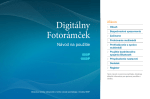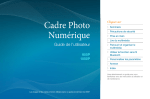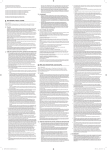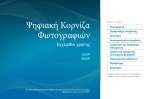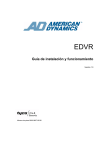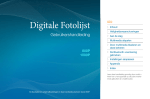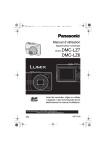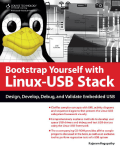Download Samsung 1000P Manual de Usuario
Transcript
Marco para Fotos Digitales Manual del usuario 800P 1000P Haga clic en Contenido Precauciones de seguridad Comienzo Reproducción de archivos multimedia Como examinar y administrar archivos multimedia Uso de la función inalámbrica Bluetooth Personalización de configuraciones Apéndice Índice Las imágenes y las capturas de pantalla que se usan en este manual corresponden al modelo 800P. Lea este manual con detenimiento para obtener instrucciones acerca del uso y mantenimiento correctos. Antes de usar el equipo lea este manual para evitar fallas y guarde para futuras referencias. Contenido Iconos de instrucciones Precauciones de seguridad................ 3 Antes de comenzar, familiarícese con los iconos que verá en este manual: Comienzo. ........................................... 6 Precaución: situaciones que podrían causar daños al dispositivo o a otros equipos Nota: notas, sugerencias de uso o información adicional ©2010 SAMSUNG ELECTRONICS CO., LTD. • Se prohíbe estrictamente la copia o la distribución del contenido de este manual sin permiso previo de SAMSUNG ELECTRONICS CO., LTD • Las especificaciones del producto o el contenido de este manual se pueden cambiar sin previo aviso debido a actualizaciones de las funciones del producto. Qué contiene la caja .................................6 Descripción del marco ..............................7 Instalación del marco ..............................10 Conexión del adaptador y encendido del marco ...............................................10 Personalización de configuraciones básicas ...................................................11 Descripción del menú principal ...............12 Visualización de la fecha y la hora ...........13 Conexión de dispositivos de memoria externos .................................................14 Selección de una ubicación de la memoria .................................................15 Conexión a un PC . .................................16 Transferencia de archivos desde un PC . .17 Reproducción de archivos multimedia......................................... 19 Reproducción de una presentación . .......19 Reproducción de vídeos .........................24 Reproducción de música ........................26 Como examinar y administrar archivos multimedia.......................... 28 Examinar archivos ...................................28 Administración de archivos .....................29 Uso de la función inalámbrica Bluetooth........................................... 32 Detección y asociación con otros dispositivos compatibles con Bluetooth ..32 Obtención de datos mediante la función inalámbrica Bluetooth .............................33 Uso de los menús de Bluetooth ..............34 Información para el uso de Bluetooth ......35 Personalización de configuraciones................................. 36 Ajuste de efectos para la presentación . ..36 Configuración de la fecha y la hora .........36 Configuración y uso de alarmas ..............37 Personalización de configuraciones generales ................................................39 Personalización de configuraciones Bluetooth ................................................40 Actualización o restablecimiento del marco .....................................................41 Apéndice. .......................................... 42 Uso del marco como un mini monitor de PC .....................................................42 Actualización de firmware .......................43 Solución de problemas ...........................44 Especificaciones .....................................46 Desecho correcto del marco ...................47 Información de contacto de Samsung en todo el mundo . ..................................48 Licencia de software ...............................49 Índice . ....................................................50 Precauciones de seguridad ADVERTENCIA: • PARA EVITAR DESCARGAS ELÉCTRICAS, NO ABRA NI QUITE LA CUBIERTA POSTERIOR O FRONTAL DEL MARCO. NO HAY COMPONENTES INTERNOS QUE REQUIERAN MANTENIMIENTO POR PARTE DEL USUARIO. SÓLO PERMITA QUE PERSONAL CALIFICADO REPARE EL MARCO. • PARA EVITAR INCENDIOS, MANTENGA EL MARCO ALEJADO DE LLAMAS ABIERTAS, COMO VELAS, EN TODO MOMENTO. • Las ranuras y las aberturas del marco proporcionan la ventilación necesaria. No cubra ni obstruya estas aberturas si desea asegurar el buen funcionamiento del producto y evitar que se recaliente: -- No cubra las ranuras ni las aberturas. -- No bloquee las ranuras ni las aberturas al colocar el marco sobre superficies blandas, como camas, sofás o alfombras. -- No coloque el marco en un lugar cerrado, como una biblioteca o un gabinete, que no tenga la ventilación correcta. • No coloque el marco cerca de fuentes de calor, como radiadores, ni sobre ellas y tampoco permita que reciba luz solar directa. • No permita que el marco entre en contacto con agua. No coloque el marco cerca de fuentes de agua, como tinas o lavabos, ni en lugares en los que el agua u otros líquidos puedan salpicar el marco o gotear sobre él. Si el marco se humedece, desconéctelo de inmediato y póngase en contacto con el distribuidor o el centro de servicio técnico autorizado. • No sobrecargue los tomacorrientes de pared, los cables extensores ni los adaptadores de manera que se exceda su capacidad, ya que esto podría ocasionar un incendio o una descarga eléctrica. • Coloque todos los cables de alimentación de corriente alejados de las áreas de tránsito y de otros objetos para evitar que se los pise o se los apriete con elementos ubicados sobre los cables o junto a ellos. Asegúrese de no retorcer ni apretar los extremos del enchufe ni las conexiones de los adaptadores de los cables. • Durante tormentas eléctricas o cuando el marco no se use por períodos prolongados, desconéctelo del tomacorriente. Esto evitará que los picos de tensión eléctrica ocasionen daños al marco. • Antes de conectar el cable de alimentación, asegúrese de que la designación del voltaje del marco corresponde al suministro eléctrico local. 3 Precauciones de seguridad • No inserte nunca objetos metálicos en las partes abiertas del marco, ya que podría ocasionar descargas eléctricas. Asegúrese de que el cable de alimentación esté enchufado por completo cuando use el marco. Sujete el conector con firmeza cuando quite el cable de alimentación y no toque nunca el cable con las manos húmedas. • Si advierte alguna operación inusual, como sonidos extraños u olor a quemado que surgen del marco, desconéctelo de inmediato y póngase en contacto con el distribuidor o el centro de servicio técnico autorizado. • No se recomienda instalar el marco en una ubicación en la que esté expuesto a gran cantidad de polvo, temperaturas altas o bajas, humedad elevada ni sustancias químicas ni donde esté en funcionamiento de manera continua. • Use sólo cables y tomacorrientes con conexión a tierra adecuada para conectar el marco. La conexión a tierra incorrecta puede ocasionar descargas eléctricas o daños al equipo. • Mantenga el marco y todos los accesorios fuera del alcance de los niños. • No instale el marco en ubicaciones inestables, como estantes montados de manera incorrecta, superficies inclinadas o en lugares en los que el marco pueda estar expuesto a vibraciones. • No deje caer el marco ni lo someta a impactos considerables. Si el marco se daña, desconecte el cable de alimentación y póngase en contacto con el distribuidor o el centro de servicio técnico autorizado. • Desconecte siempre el cable de alimentación para limpiar el marco. Use sólo un paño suave y seco para limpiar el marco. No exponga el marco a ninguna sustancia química, como ceras, benceno, alcohol, solventes, insecticidas, desodorantes de ambiente, lubricantes ni detergentes, ya que pueden dañar el acabado del marco y anular la garantía. • Limpie el producto con un paño suave y seco. -- Evite limpiar el producto con sustancias inflamables como benceno o solventes, o con un paño húmedo. Esto puede dañar el producto. -- Evite rayar la pantalla con las uñas o con objetos afilados. -- Evite pulverizar agua sobre el producto para limpiarlo. Si ingresa agua en el producto, se podría producir un incendio, una descarga eléctrica o mal funcionamiento del marco. -- Evite usar un humidificador supersónico cerca del producto, ya que puede ocasionar una mancha blanca sobre la superficie del producto. 4 Precauciones de seguridad Eliminación correcta de este producto (Residuos de aparatos eléctricos y electrónicos) (Aplicable en la Unión Europea y en países europeos con sistemas de recogida selectiva de residuos) La presencia de este símbolo en el producto, accesorios o material informativo que lo acompañan, indica que al finalizar su vida útil ni el producto ni sus accesorios electrónicos (como el cargador, cascos, cable USB) deberán eliminarse junto con otros residuos domésticos. Para evitar los posibles daños al medio ambiente o a la salud humana que representa la eliminación incontrolada de residuos, separe estos productos de otros tipos de residuos y recíclelos correctamente. De esta forma se promueve la reutilización sostenible de recursos materiales. Los usuarios particulares pueden contactar con el establecimiento donde adquirieron el producto o con las autoridades locales pertinentes para informarse sobre cómo y dónde pueden llevarlo para que sea sometido a un reciclaje ecológico y seguro. Los usuarios comerciales pueden contactar con su proveedor y consultar las condiciones del contrato de compra. Este producto y sus accesorios electrónicos no deben eliminarse junto a otros residuos comerciales. Eliminación correcta de las baterías de este producto (Aplicable en la Unión Europea y en otros países europeos con sistemas de recogida selectiva de baterías.) La presencia de esta marca en las baterías, el manual o el paquete del producto indica que cuando haya finalizado la vida útil de las baterías no deberán eliminarse junto con otros residuos domésticos. Los símbolos químicos Hg, Cd o Pb, si aparecen, indican que la batería contiene mercurio, cadmio o plomo en niveles superiores a los valores de referencia admitidos por la Directiva 2006/66 de la Unión Europea. Si las baterías no se desechan convenientemente, estas sustancias podrían provocar lesiones personales o dañar el medioambiente. Para proteger los recursos naturales y promover el reciclaje, separe las baterías de los demás residuos y recíclelas mediante el sistema de recogida gratuito de su localidad. 5 Comienzo Qué contiene la caja Marco digital Cable de alimentación* Adaptador Cable USB Guía de inicio rápido y Garantía** CD-ROM (Manual del usuario) Control remoto Paño * La forma del conector puede ser distinta de acuerdo con la región. ** La garantía puede no estar disponible de acuerdo con la región. 6 Comienzo Descripción del marco La parte frontal del marco Botón sensible Descripción al tacto* Pantalla p Permite encender el marco; permite apagar el marco (manténgalo pulsado) h Permite acceder al menú principal m Permite acceder a los menús Permite desplazarse por menús o elementos u/d/l/r (arriba/abajo/izquierda/derecha) e Permite seleccionar menús o elementos; permite realizar funciones seleccionadas b Permite regresar al nivel anterior s Permite reproducir una presentación en cualquier pantalla; permite cambiar el modo de visualización durante una presentación * Las descripciones de este manual se basan en el botón sensible al tacto. Lea este manual atentamente y úselo de la manera correcta. Sensor del control remoto Base Uso de los botones sensibles al tacto • Utilice sólo los dedos para operar los botones sensibles al tacto. Asegúrese de tener las manos limpias y secas cuando utilice los botones sensibles al tacto. • Pulse levemente el botón que corresponde a la función deseada. • Es posible que el sensor táctil no funcione correctamente si está húmedo o ubicado en lugares húmedos. • Cuando los botones táctiles desaparezcan, pulse el panel levemente para que se visualicen. 7 Comienzo Descripción del marco (continuación) La parte posterior del marco Altavoz Ranura para tarjeta de memoria SD Altavoz Puerto para dispositivo de memoria USB Puerto para el cable de alimentación Puerto para el cable USB Puerto para los auriculares 8 Comienzo Descripción del marco (continuación) Control remoto Botón Descripción Permite encender o apagar el marco Permite acceder al menú principal Permite acceder a los menús Permite regresar al nivel anterior Permite desplazarse por menús o elementos (arriba/abajo/ izquierda/derecha) Permite seleccionar menús o elementos Permite reproducir una presentación en cualquier pantalla; permite cambiar el modo de visualización durante una presentación • Asegúrese de dirigir el control remoto al sensor del control remoto ubicado en el marco (pág. 7). • Para abrir la cubierta de la batería, gírela hacia la izquierda, reemplace la batería y gire la cubierta hacia la derecha para cerrarla. Permite visualizar la fecha y la hora Permite girar una foto durante una presentación Permite acceder a la pantalla de lista de fotos Permite acceder a la pantalla de lista de música Permite acceder a la pantalla de lista de vídeos 9 Comienzo Instalación del marco No ejerza demasiada presión sobre el marco ni fuerce la pantalla a girar en la dirección incorrecta ya que hacerlo puede dañar el marco. Conexión del adaptador y encendido del marco La forma del conector puede ser distinta de acuerdo con la región. Pulse el botón p para encender el marco. La luz del botón p se encenderá y se mostrará el menú principal. Para apagar el marco, mantenga pulsado el botón p. 10 Comienzo Personalización de configuraciones básicas Cuando encienda el marco por primera vez, se visualizará la pantalla Configuración rápida. Seleccione un idioma y personalice las configuraciones básicas del marco. Iniciar configuración rápida La configuración rápida ayuda a realizar varias configuraciones para usar el marco de fotos. Cela comprend les éléments suivants : mode d’affichage, transition de diaporama, définition de l’horloge et paramètres du mode de démarrage. ¿Desea iniciar la configuración? Sí No Entr. ATRÁS SALIR 1 Desplácese hasta el idioma que desea y pulse el botón e. 2 Seleccione Sí para iniciar el asistente de configuración. 3 Siga las instrucciones que se muestran en pantalla para personalizar el marco de acuerdo con sus preferencias. Configuración Descripción Modo de visualización Permite seleccionar un modo de visualización para las presentaciones de diapositivas (pág. 20) Permite seleccionar un efecto de transición para las presentaciones de diapositivas (pág. 22) Transición presentación Configuración del reloj Permite configurar la hora y la fecha actuales (pág. 13) Modo de inicio Permite seleccionar un modo de activación cuando se enciende el marco (pág. 39) 4 Cuando haya finalizado la instalación, seleccione Sí para ver la guía del producto. 5 Revise las instrucciones básicas de uso del marco y, a continuación, seleccione Hecho. 11 Comienzo Descripción del menú principal Desde la pantalla del menú principal, puede acceder a los siguientes menús. Menú Fotos Memoria marco Fotos Música Vídeos Bluetooth Reloj Mini Monitor Configuración Música Vídeos Bluetooth Descripción Permite examinar fotos guardadas en la memoria interna o en un dispositivo de memoria externo y cambiar las opciones (pág. 19) Permite escuchar música guardada en la memoria interna o en un dispositivo de memoria externo y cambiar las opciones (pág. 26) Permite ver vídeos guardados en la memoria interna o en un dispositivo de memoria externo y cambiar las opciones (pág. 24) Permite usar la función inalámbrica Bluetooth para conectarse a otros dispositivos inalámbricos (pág. 32) Reloj Permite ver la hora y la fecha actuales (pág. 13) Mini Monitor Permite usar el marco como monitor complementario del PC (pág. 42) Configuración Permite personalizar la configuración (pág. 36) • Puede configurar que se activen otras funciones en lugar del menú principal cuando se enciende el marco (Modo de inicio pág. 39). • Mientras usa otras funciones o cuando el salvapantallas está activo, pulse el botón h para acceder a la pantalla del menú principal. 12 Comienzo Visualización de la fecha y la hora Compruebe la hora y la fecha actuales o personalice la configuración del reloj. 1 En la pantalla del menú principal, desplácese hasta Reloj y pulse el botón e. • Se visualizarán la hora y la fecha actuales. 2 Pulse el botón m y seleccione Configuración. 3 Desplácese hasta Reloj y pulse el botón e. 4 Desplácese hasta una de las opciones siguientes y pulse e. • Para Configuración del reloj, pulse l o r para seleccionar la opción que desee y pulse u o d para definir el valor. ▲ Reloj 1 Opción Descripción Configuración del reloj Permite configurar la fecha y la hora actuales Permite seleccionar cómo se muestra el formato de la fecha (YYYY.MM.DD, MM.DD.YYYY, DD.MM.YYYY) Permite seleccionar cómo se muestra el formato de la Formato de hora hora (12 horas, 24 horas) Permite seleccionar el tipo de reloj (Reloj 1~3, Reloj y Tipo de reloj calendario 1~2) Formato fecha ▲ Reloj 2 ▲ Reloj 3 ▲ Reloj y calendario 1 ▲ Reloj y calendario 2 13 Comienzo Conexión de dispositivos de memoria externos Puede conectar dispositivos de memoria USB externos o tarjetas de memoria SD al marco. El marco es compatible con sistemas de formato de archivos FAT16 y FAT32 para dispositivos de memoria externa. Inserte una tarjeta de memoria SD con los contactos de metal hacia abajo. Empuje la tarjeta hasta que quede bien colocada. Para quitar la tarjeta de memoria SD, tire de ella con suavidad hasta que se desenganche del marco. • Si conecta un dispositivo de memoria externo cuando el marco está encendido, se visualizará una ventana emergente. Para iniciar una presentación de fotos guardadas en un dispositivo de memoria externo, seleccione Present.. • Capacidades de memoria recomendadas para los distintos tipos de tarjetas de memoria: SD Hasta 2 GB microSD Hasta 2 GB miniSD Hasta 2 GB SDHC Hasta 32 GB microSDHC Hasta 8 GB miniSDHC Hasta 4 GB USB Hasta 32 GB 14 Comienzo Selección de una ubicación de la memoria Cuando haya un dispositivo de memoria externo (una tarjeta de memoria SD o un dispositivo de memoria USB) conectado, puede seleccionar el origen de los archivos. 1 En la pantalla del menú principal, desplácese hasta la lista de ubicación de la memoria. 2 Desplácese hasta una de las siguientes ubicaciones de Memoria marco Fotos Música Vídeos Bluetooth Reloj Mini Monitor Configuración memoria y pulse e. Ubicación de la memoria Descripción Memoria marco Memoria interna Tarjeta SD Tarjeta de memoria SD (externa) USB Dispositivo de memoria USB (externo) También puede cambiar la ubicación de la memoria mientras examina fotos al pulsar el botón m y seleccionar Selecc. dispos. almacenamiento (pág. 29). 15 Comienzo Conexión a un PC Puede transferir archivos (pág. 17) o usar el marco como un mini monitor si lo conecta a un PC (pág. 42). Conecte el extremo más pequeño del cable USB al marco y el extremo más grande al puerto USB del PC. Conector USB 16 Comienzo Transferencia de archivos desde un PC Para transferir archivos desde un PC Almac. Masivo 1 Conecte el marco a un PC con el cable USB suministrado Conectado al puerto USB del PC. No inserte ni retire dispositivos de almacenamiento del marco de foto cuando estén conectados al PC. Puede cambiar al modo Mini Monitor mediante el Gestor del marco. (pág. 16). Cuando el marco esté apagado, conéctelo primero al PC y luego enciéndalo. 2 Seleccione Almac. Masivo. • Cuando está conectado, se visualizará ‘Almac. Masivo’ en la pantalla y aparecerá una ventana emergente en el PC. • Algunos archivos están integrados al marco de forma predeterminada. Cuando no disponga de memoria suficiente, elimine estos archivos de reserva. • Si las fotos son grandes, utilizarán más memoria y la vista preliminar se reproducirá con mayor lentitud. Cambie la resolución de la foto a 800 X 480 (para ‘800P’) o a 1024 X 600 (para ‘1000P’). También puede configurar el marco para que copie y cambie el tamaño de las fotos de manera automática (Copia memoria de marco pág. 39). Si conecta el marco a un PC mientras lo está usando como mini monitor (pág. 42), debe cambiar al modo Almacenamiento Masivo por medio del programa Gestor del marco. Para obtener más información, consulte el manual del usuario del Gestor del marco. 3 Abra una carpeta para ver archivos. • La unidad de disco duro extraíble se mostrará como ‘800P’ o ‘1000P’ en el PC. Abra la unidad del modelo que corresponda en Mi PC y copie las fotos. 4 Copie los archivos del PC al marco y viceversa. 17 Comienzo Transferencia de archivos desde un PC (continuación) Para desconectar el marco de un PC Asegúrese de finalizar la conexión correctamente para evitar daños al marco o a los datos. 1 Haga clic en en la barra de tareas de Windows. 2 Haga clic en el mensaje emergente. Desconectar el dispositivo de almacenamiento masivo USB o unidad (G:) de forma segura 3 Desconecte el cable USB sólo cuando el mensaje indique que es seguro desconectar el hardware. • No desconecte el cable USB mientras esté copiando archivos, ya que se podrían perder datos o producirse daños en el marco. • La conexión no finalizará si tiene archivos del marco abiertos en el PC. Cierre todos los archivos del marco y vuelva a intentarlo. 18 Reproducción de archivos multimedia Reproducción de una presentación 1 En la pantalla del menú principal, seleccione una ubicación de la memoria (Memoria marco, Tarjeta SD o USB). 2 Desplácese hasta Fotos y pulse el botón e. 3 Desplácese hasta el archivo y pulse el botón e o s para reproducir una presentación. Para reproducir una presentación con fotos específicas, pulse el botón m y seleccione Seleccionar varios archivos (pág. 29). 4 Puede controlar la reproducción por medio de los siguientes botones: Botones Descripción sensibles al tacto h Permite acceder al menú principal m Permite acceder al menú de presentación d/u Permite ajustar el volumen de la música de fondo l/r Permite ver la foto anterior o la siguiente e Permite pausar o reanudar la presentación b Permite regresar al nivel anterior s Permite cambiar el modo de visualización 19 Reproducción de archivos multimedia Reproducción de una presentación (continuación) Cambiar el modo de visualización Muestre un reloj o un calendario durante una presentación o varias fotos en una pantalla durante una presentación. ▲ Sólo fotos ▲ Foto y reloj ▲ Foto y calendario ▲ Multivisión 1 ▲ Multivisión 2 ▲ Multivisión 3 Pulse el botón s varias veces durante la presentación para cambiar el modo de visualización. • Cada vez que pulse el botón s, se cambiará el modo de visualización (Sólo fotos → Foto y reloj → Foto y calendario → Multivisión 1 → Multivisión 2 → Multivisión 3). • También puede cambiar el modo de visualización al acceder a Modo de visualización en Configuración → Fotos (pág. 23). • Configure la hora y la fecha actuales antes de mostrar el reloj o el calendario (pág. 36). • Puede ver la foto anterior o la siguiente foto al pulsar l o r durante una presentación. 20 Reproducción de archivos multimedia Reproducción de una presentación (continuación) Usar los menús de presentación Controle una presentación y configure los ajustes de la presentación. Girar Zoom Música de fondo Configuración Activado Desactivado Selecc. música 1 Pulse el botón m durante una presentación. 2 Desplácese hasta una de las opciones siguientes y pulse e. Opción Descripción Girar Permite girar una foto (Original, 90°, -90°, 180°) Zoom Permite ampliar una foto (x1, x2, x4) Música de fondo Permite encender o apagar la música de fondo Configuración Permite acceder al menú Configuración (pág. 22) • Puede girar una foto o hacer zoom en ella sólo en el modo Sólo fotos y Foto y reloj. • Cuando amplía una foto, se puede desplazar por la misma al pulsar u, d, l o r. Para salir del modo Zoom, pulse b. 3 Cuando haya finalizado, pulse e. • Cuando pulsa b en el menú Configuración, aparece el menú principal. Para reproducir la presentación, pulse s. 21 Reproducción de archivos multimedia Reproducción de una presentación (continuación) Seleccionar efectos para la presentación Configuración Categoría Opción Fotos Transición presentación Reloj Velocidad presentación Alarma Modo de presentación General Orden de la presentación Bluetooth Modo de visualización Soporte téc. Relación de aspecto Información de la foto Rápida Normal Lenta : Activado Ajuste el efecto de transición, la velocidad, el modo de reproducción o el orden de las fotos en una presentación. 1 Pulse el botón m durante una presentación. 2 Seleccione Configuración. 3 Desplácese hasta Fotos y pulse el botón e. También puede seleccionar efectos para la presentación al acceder a Fotos en Configuración. 4 Desplácese hasta una de las opciones siguientes y pulse e. Opción Transición presentación Velocidad presentación Modo de presentación Descripción Permite seleccionar un efecto de transición (Sin efectos, Fundido, Persiana, Persiana horiz., Tablero, Presentación, Cortinilla, Seda, Rueda, Círculo, Rect. mayor/menor, Diamante, Cruz, Descubrir, Empujar, Escaleras, Aleatoria) Permite seleccione una velocidad para reproducir la presentación (Rápida, Normal, Lenta) • Todas las fotos: reproduce todas las fotos ordenadas por el nombre de archivo • Fotos en la carpeta: reproduce todas las fotos de la carpeta seleccionada ordenadas por el nombre de archivo • Una foto: repite la foto seleccionada 22 Reproducción de archivos multimedia Reproducción de una presentación (continuación) Configuración Categoría Opción Fotos Transición presentación Reloj Velocidad presentación Alarma Modo de presentación General Orden de la presentación Bluetooth Modo de visualización Soporte téc. Relación de aspecto Información de la foto Tamaño orig. Ajuste auto. Ajustar ancho Ajustar pant. Slide Fit Opción Descripción Orden de la presentación • Normal: reproduce las fotos ordenadas por el nombre de archivo • Aleatorio: reproduce las fotos en orden aleatorio Modo de visualización Permite cambiar el modo de visualización (pág. 20) Relación de aspecto Información de la foto • Tamaño orig.: muestra las fotos en su tamaño original Si la foto es más grande que la pantalla, se la ajustará para que se adapte a la pantalla con la misma relación de aspecto • Ajuste auto.: cambia el tamaño de las fotos para que se ajusten a la pantalla con la misma relación de aspecto (es posible que algunas partes de la foto no aparezcan) • Ajustar ancho: cambia el tamaño de las fotos para que se ajusten al ancho de la pantalla • Ajustar pant.: cambia el tamaño de las fotos para que ocupen toda la pantalla • Slide Fit*: cambia el tamaño de las fotos para que se ajusten al borde más largo de la pantalla. El marco se desplazará automáticamente por el resto de las fotos de izquierda a derecha o de arriba a abajo (por ejemplo, foto de paisaje o de retrato) Permite configurar la presentación para mostrar detalles de cada foto * En el modo Slide Fit, si intenta ver fotos con una resolución inferior a 184 ppp o con un borde superior a 2600 píxeles, es posible que la foto se distorsione. 5 Pulse s para reproducir la presentación. 23 Reproducción de archivos multimedia Reproducción de vídeos 1 En la pantalla del menú principal, seleccione una ubicación de la memoria (Memoria marco, Tarjeta SD o USB). 2 Desplácese hasta Vídeos y pulse el botón e. 3 Desplácese hasta un archivo y pulse el botón e para reproducir un vídeo. 4 Puede controlar la reproducción por medio de los siguientes Pausa Volum. Anterior/Sig. Códec o vídeo de óptima resolución Vídeo Tasa de bits Resolución AVI Audio MP4 1000-1500 Kbps • 800P : 640 x 384 • 1000P : 640 x 375 MP3, 48 KHz (tasa de ejemplo), 2 canales, 128 Kbps mp4a (AAC-LC), 48 KHz (tasa de ejemplo), 2 canales, 128 Kbps botones: Botón sensible Descripción al tacto h Permite acceder al menú principal m Permite acceder al menú de vídeo d/u Permite ajustar el volumen l/r Permite saltear hacia atrás o adelante; permite examinar hacia atrás o adelante un archivo (manténgalo pulsado) e Permite pausar o reanudar la reproducción b Permite regresar al nivel anterior Si no se usa el marco durante cierto tiempo mientras el vídeo está pausado, se visualizará el salvapantallas. Para regresar a la pantalla del reproductor de vídeo, pulse cualquier botón excepto el botón p. 24 Reproducción de archivos multimedia Reproducción de vídeos (continuación) Usar los menús de vídeos Modo de reproducción : Todos los vídeos Orden de reproducción : Normal Repetir : Activado Configuración 1 Pulse el botón m durante la reproducción. 2 Desplácese hasta una de las opciones siguientes y pulse e. Opción Modo de reproducción Orden de reproducción Repetir Descripción • Todos los vídeos: reproduce todos los vídeos ordenados por el nombre de archivo • Vídeos de la carp.: reproduce todos los vídeos de la carpeta seleccionada ordenados por el nombre de archivo • Un vídeo: permite repetir el vídeo seleccionado • Normal: reproduce los vídeos ordenados por el nombre de archivo • Aleatorio: reproduce los vídeos en orden aleatorio Permite configurar para repetir la reproducción Configuración Permite acceder al menú Configuración 3 Cuando haya finalizado, pulse b. • Cuando pulse b en el menú Configuración, aparecerá el menú principal. para reproducir el vídeo, consulte los pasos 1 a 3 en “Reproducción de vídeos” 25 Reproducción de archivos multimedia Reproducción de música 1 En la pantalla del menú principal, seleccione una ubicación de la memoria (Memoria marco, Tarjeta SD o USB). 2 Desplácese hasta Música y pulse el botón e. 3 Desplácese hasta el archivo y pulse e para reproducir música. 4 Puede controlar la reproducción por medio de los siguientes Pausa Volum. Anterior/Sig. botones: Botón sensible Descripción al tacto h Permite acceder al menú principal m Permite acceder al menú de música d/u Permite ajustar el volumen l/r Permite saltear hacia atrás o adelante; permite examinar hacia atrás o adelante un archivo (manténgalo pulsado) e Permite pausar o reanudar la reproducción b Permite regresar al nivel anterior • Si no se usa el marco durante cierto tiempo mientras la reproducción de música está pausada, se visualizará el salvapantallas. Para regresar a la pantalla del reproductor de música, pulse cualquier botón excepto el botón p. • Cuando reproduce archivos de música codificados en una velocidad de bits variable (VBR), el tiempo de reproducción que se muestra en la pantalla puede ser distinto del tiempo de reproducción real. 26 Reproducción de archivos multimedia Reproducción de música (continuación) Usar los menús de música Modo de reproducción : Toda la música Orden de reproducción : Normal Repetir : Activado 1 Pulse el botón m durante la reproducción. 2 Desplácese hasta una de las opciones siguientes y pulse e. Configuración Opción Pausa Volum. Anterior/Sig. Modo de reproducción Orden de reproducción Repetir Descripción • Toda la música: reproduce todos los archivos de música ordenados por el nombre de archivo • Música en la carp.: reproduce todos los archivos de música de la carpeta seleccionada ordenados por el nombre de archivo • Una música: repite el archivo de música seleccionado • Normal: reproduce los archivos de música ordenados por el nombre de archivo • Aleatorio: permite reproducir archivos de música en orden aleatorio Permite configurar para repetir la reproducción Configuración Permite acceder al menú Configuración 3 Cuando haya finalizado, pulse b. • Cuando pulse b en el menú Configuración, aparecerá el menú principal. para reproducir el vídeo, consulte los pasos 1 a 3 en “Reproducción de música” 27 Como examinar y administrar archivos multimedia Examinar archivos Acceda a los menús de Fotos, Vídeos o Música y examine archivos. Ubicación de la memoria/ Nombre de la carpeta/Nombre de archivo Número de archivo actual/ número total de archivos 1 En la pantalla del menú principal, seleccione una ubicación Fotos de la memoria (Memoria marco, Tarjeta SD o USB). Memoria marco • 2009 • Imagen 1 2 Desplácese hasta el menú de Fotos, Vídeos o Música y pulse e. 3 Pulse d, u, l o r para examinar archivos. • Para ver los archivos de una carpeta, desplácese hasta la carpeta y pulse e. Si no se usa el marco durante cierto tiempo, se visualizará el salvapantallas. Pulse el botón b para acceder a la pantalla que está usando en ese momento. Música Memoria marco • 2009 • Música Título Artista 28 Como examinar y administrar archivos multimedia Administración de archivos Copie o elimine archivos guardados en la memoria interna o en dispositivos de memoria externos. Fotos Tamaño imagen Tamaño arch. Fecha Copiar Borrar Seleccionar varios archivos Selecc. dispos.almacenamiento Configuración 1 Mientras examina los archivos, pulse m. 2 Desplácese hasta una de las opciones siguientes y pulse e. Opción Descripción Permite copiar la carpeta o el archivo seleccionado a otra ubicación de memoria (pág. 30) Permite eliminar la carpeta o el archivo seleccionado Borrar (pág. 31) Seleccionar varios Permite seleccionar varios archivos para verlos como archivos presentación, para copiarlos o para eliminarlos Selecc. dispos. Permite cambiar la ubicación de la memoria (pág. 15) almacenamiento Copiar Configuración Permite acceder al menú Configuración (pág. 36) 29 Como examinar y administrar archivos multimedia Administración de archivos (continuación) Copiar archivos Fotos Copiar Elegir dispos. donde copiar foto. Tarjeta SD USB Conecte un dispositivo de memoria externo (una tarjeta de memoria SD o un dispositivo de memoria USB) al marco y copie archivos desde el dispositivo de memoria externo hacia el marco o viceversa. 1 En la pantalla del menú principal, seleccione una ubicación de la memoria (Memoria marco, Tarjeta SD o USB). 2 Desplácese hasta el menú de Fotos, Vídeos o Música y pulse e. • El tamaño de las fotos copiadas al marco se cambiará de manera automática al tamaño que resulte óptimo para la pantalla. Para copiar las fotos en sus tamaños originales, en la pantalla del menú principal seleccione Configuración → General → Copia memoria de marco → Tamaño original (pág. 39). • Las fotos con tamaño cambiado tendrán una resolución menor en comparación con las fotos originales, pero podrá almacenar más fotos si los archivos tienen menor tamaño. 3 Desplácese hasta el archivo que desea copiar y pulse m. • Para copiar todos los archivos de la carpeta seleccionada, seleccione la carpeta. 4 Desplácese hasta Copiar y pulse e. • Para copiar varios archivos, seleccione Seleccionar varios archivos. 5 Seleccione el destino de los archivos. • Se copiarán los archivos seleccionados. 30 Como examinar y administrar archivos multimedia Administración de archivos (continuación) Eliminar archivos Fotos 1 En la pantalla del menú principal, seleccione una ubicación Borrar de la memoria (Memoria marco, Tarjeta SD o USB). ¿Desea borrar la foto? Sí No 2 Desplácese hasta el menú de Fotos, Vídeos o Música y pulse e. 3 Desplácese hasta el archivo que desea eliminar y pulse m. • Para eliminar todos los archivos de la carpeta seleccionada, seleccione la carpeta. 4 Desplácese hasta Borrar y pulse e. • Para eliminar varios archivos, seleccione Seleccionar varios archivos. 5 Seleccione Sí para confirmar la eliminación. • Se eliminará el archivo seleccionado. 31 Uso de la función inalámbrica Bluetooth Conéctese a otros dispositivos inalámbricos para intercambiar datos. Detección y asociación con otros dispositivos compatibles con Bluetooth 1 En la pantalla del menú principal, desplácese hasta Bluetooth Tipo Nombre dispositivo Com 01 (000F:CC:AC842) Teléfono 01 (0015:00:158E2) Bluetooth (001F:60:15842) Bluetooth 000F:00:15CG4D) Com 02 (000F:B9:153264) Teléfono 02 (001F:00:354832) CSR (0010:00:1S5D42) Buscar Com 03 (000F:00:038317) Bluetooth y pulse e. • La función inalámbrica Bluetooth se activa de forma predeterminada. • Para desactivar la función inalámbrica Bluetooth, en la pantalla del menú principal seleccione Configuración → Bluetooth → Modo Bluetooth → Desactivado. 2 Seleccione Buscar para detectar otros dispositivos compatibles con Bluetooth. 3 Desplácese hasta el dispositivo y pulse e. • Cuando el propietario del dispositivo especifica el mismo PIN o acepta la conexión, la asociación se completa. El PIN predeterminado del marco es 0000. • Para finalizar la conexión Bluetooth, vaya a otra pantalla y la conexión se finalizará automáticamente. • Para finalizar la conexión Bluetooth cuando esté conectado a dispositivos A2DP, como los auriculares, desplácese hasta el dispositivo conectado y pulse e. • Si busca y cancela repetitivamente las funciones Bluetooth, el control remoto y los botones táctiles pueden dejar de funcionar debido a la inestabilidad del marco. • Usted no puede recibir archivos cuando relacionado a un dispositivo A2DP, como un audífono Bluetooth. Para recibir archivos, termine la unión con el dispositivo A2DP. 32 Uso de la función inalámbrica Bluetooth Obtención de datos mediante la función inalámbrica Bluetooth 1 En la lista de dispositivos, desplácese hasta uno de los Bluetooth dispositivos asociados y pulse m. Nombre archivo Copiar Todo Carpeta superior • Se visualizará la lista de fotos del dispositivo conectado. Carpeta(12) Sky.jpg Hi.jpg Reinic. Hello.jpg Selec. La Lista de fotos se desactiva cuando se conecta un auricular o un altavoz. 3 Seleccione los archivos que desee copiar y seleccione Copiar: Copiar a fotos seleccionadas mem. Frame. Restablecer: Cancelar todas las selecciones. [xx] fotos seleccionadas. 2 Desplácese hasta Lista de fotos y pulse e. ATRÁS Selecc. todo Copiar. • Los archivos seleccionados se copiarán en la memoria del marco. Puede recibir archivos de cualquier pantalla excepto la pantalla de Bluetooth. Si no puede recibir archivos, reinicie la función inalámbrica Bluetooth seleccionando Configuración → Bluetooth → Modo Bluetooth → Activado y luego Desactivado (pág. 40). 33 Uso de la función inalámbrica Bluetooth Uso de los menús de Bluetooth 1 En la lista de dispositivos, desplácese hasta uno de los Bluetooth dispositivos asociados y pulse m. Nombre dispositivo Com 01 (000F:CC:AC842) Teléfono 01 (0015:00:158E2) Renombrar Bluetooth (001F:60:15842) Borrar Bluetooth 000F:00:15CG4D) Eliminar todo Com 02 (000F:B9:153264) Configuración Teléfono 02 (001F:00:354832) CSR (0010:00:1S5D42) Buscar Lista de fotos Com 03 (000F:00:038317) 2 Desplácese hasta uno de los menús siguientes y pulse e. Menú Descripción Lista de fotos* Acceder a la lista de fotos del dispositivo asociado (pág. 33) Renombrar Renombrar el dispositivo asociado Borrar Eliminar uno de los dispositivos asociados Eliminar todo Eliminar todos los dispositivos asociados Configuración Permite acceder al menú Configuración (pág. 40) * La Lista de fotos se desactiva si selecciona un dispositivo que no esté conectado al marco. 34 Uso de la función inalámbrica Bluetooth Información para el uso de Bluetooth • La función inalámbrica Bluetooth puede transmitir datos hasta una distancia máxima de 10 metros (30 pies). Esta distancia puede reducirse por obstáculos, como paredes o personas, u otros dispositivos que usan o producen ondas de radio, como los dispositivos WLAN u otros teléfonos móviles que usan la banda de 2,4 GHz. Los obstáculos o los otros dispositivos inalámbricos pueden interferir con la conexión inalámbrica Bluetooth y reducir el rango de eficacia. • La antena inalámbrica del marco está ubicada delante de p. Para obtener mejores resultados, asegúrese de encontrarse dentro de los límites de la distancia máxima de la conexión Bluetooth y de que no haya obstáculos entre los dispositivos. La interferencia de otros dispositivos puede ocasionar que el marco emita sonidos extraños o que no funcione de manera correcta. • La función inalámbrica Bluetooth puede causar interferencias con dispositivos médicos. No use el marco ni otros dispositivos compatibles con Bluetooth en hospitales, aviones ni trenes como tampoco cerca de puertas automáticas, alarmas ni gases inflamables. • El marco admite las configuraciones de seguridad para conexiones seguras con otros dispositivos compatibles con Bluetooth. No obstante, siempre debería tener precaución de asegurar sus datos cuando se conecte a otros dispositivos compatibles con Bluetooth. Samsung no se responsabiliza por la pérdida de cualquier información privada que se produzca por una conexión inalámbrica Bluetooth. • Es posible que la función inalámbrica Bluetooth del marco no sea compatible con todos los dispositivos compatibles con Bluetooth. Para obtener mejores resultados, asocie y conecte el marco sólo con dispositivos que cuenten con la certificación Bluetooth SIG y asegúrese de que los perfiles Bluetooth de los dispositivos sean compatibles. Aún cuando un dispositivo tenga certificación Bluetooth SIG, es posible que se produzcan algunas incompatibilidades y algunas funciones o características pueden no estar disponibles. • Si reproduce música en una conexión inalámbrica Bluetooth, es posible que sufra interferencias de otros dispositivos, interrupciones temporarias de la música o funcionalidad limitada del marco, según los dispositivos inalámbricos que se encuentren en el área o el entorno físico. 35 Personalización de configuraciones Defina las configuraciones del marco de acuerdo con sus preferencias. Ajuste de efectos para la presentación 1 En la pantalla del menú principal, desplácese hasta Configuración Configuración y pulse e. Categoría Opción Fotos Transición presentación : Fundido Reloj Velocidad presentación : Rápida Alarma Modo de presentación : Todas las fotos General Orden de la presentación : Normal Bluetooth Modo de visualización : Ajuste auto. Soporte téc. Relación de aspecto : Sólo fotos Información de la foto : Activado 2 Desplácese hasta Fotos y pulse e. 3 Seleccione y ajuste los efectos de la presentación (pág. 22). Configuración de la fecha y la hora 1 En la pantalla del menú principal, desplácese hasta Configuración Configuración y pulse e. Categoría Opción Fotos Configuración del reloj Reloj Formato fecha : DD.MM.YYYY Alarma Formato de hora : 24 horas General24 horas Tipo de reloj : Reloj 1 Bluetooth Soporte téc. 2 Desplácese hasta Reloj y pulse e. 3 Configure la hora y la fecha y personalice la configuración del reloj (pág. 13). 36 Personalización de configuraciones Configuración y uso de alarmas Configure y controle las alarmas de eventos importantes. Configurar una alarma nueva Configuración Categoría Opción Fotos Alarma1 : Desactivado Reloj Alarma2 : Desactivado Alarma Alarma3 : Desactivado General Alarma4 : Desactivado Bluetooth Alarma5 : Desactivado Soporte téc. 1 En la pantalla del menú principal, desplácese hasta Configuración y pulse e. 2 Desplácese hasta Alarma y pulse e. 3 Desplácese hasta una alarma vacía y pulse e. 4 Pulse d, u, l o r para configurar los detalles de la alarma. Activación Ajustar hora Hora Activado Manual 12 00 AM/PM Repetir Sonido Volum. AM Una vez Sonido 1 70 Aceptar Minuto Cancelar 5 Cuando haya finalizado, seleccione Aceptar. • Se visualizará en la esquina superior derecha de la pantalla. Sólo puede tener una alarma para una hora específica. Se omitirán las alarmas duplicadas. 37 Personalización de configuraciones Configuración y uso de alarmas (continuación) Detener una alarma Configuración Categoría Opción Fotos Alarma1 Alarma Reloj Alarma General Bluetooth Soporte téc. PM Alarma1 Actual PM PM Aceptar Cuando suene una alarma, pulse cualquier botón excepto el botón p para detener la alarma. Si no detiene la alarma, ésta sonará durante 1 minuto. Desactivar una alarma 1 En la pantalla del menú principal, desplácese hasta Configuración y pulse e. 2 Desplácese hasta Alarma y pulse e. 3 Desplácese hasta la alarma que desea desactivar y pulse e. 4 Desplácese hasta Desactivado y seleccione Aceptar. 38 Personalización de configuraciones Personalización de configuraciones generales 1 En la pantalla del menú principal, desplácese hasta Configuración Configuración y pulse e. Categoría Opción Fotos Config. rápida Reloj Idioma : Español Alarma Brillo : 70 General Sonido del botón : Desact. Bluetooth Imagen automát. act/des Soporte téc. Modo de inicio : Inicio Copia memoria de marco : Tamaño original Salvapantallas : Present. 2 Desplácese hasta General y pulse e. 3 Desplácese hasta una de las opciones siguientes y pulse e. Opción Descripción Config. rápida Permite configurar las configuraciones básicas, incluso el idioma del marco (pág. 11) Idioma Permite seleccionar un idioma para mostrar (pág. 11) Brillo Permite ajustar el brillo de la pantalla Sonido del botón Permite configurar el sonido de los botones Permite configurar el tiempo de encendido o apagado automático de la pantalla (por ejemplo, puede configurar que la pantalla se apague cuando vaya a dormir o que se Imagen automát. encienda cuando se despierte por la mañana) act/des Cuando configura estas opciones y la pantalla está apagada, pulse cualquier botón excepto el botón p para volver a encenderla. Modo de inicio Copia memoria de marco Salvapantallas Permite seleccionar un modo de activación cuando se enciende el marco • Inicio: comienza desde el menú principal • Último modo: comienza con el modo que usó por última vez • Present.: comienza con una presentación • Tamaño original: copia las fotos en su tamaño original • Redimensionado: copia las fotos en tamaño reducido para una resolución óptima de la pantalla Permite seleccionar un salvapantallas (Present. o Reloj) 39 Personalización de configuraciones Personalización de configuraciones Bluetooth 1 En la pantalla del menú principal, desplácese hasta Configuración Categoría Opción Fotos Modo Bluetooth Reloj Contraseña Alarma Información dispositivo General Bluetooth Soporte téc. Configuración y pulse e. : Activado 2 Desplácese hasta Bluetooth y pulse e. 3 Desplácese hasta una de las opciones siguientes y pulse e. Opción Descripción Modo Bluetooth Permite activar o desactivar la función inalámbrica Bluetooth Permite configurar una contraseña para la función inalámbrica Bluetooth • El PIN predeterminado del marco es 0000 Permite ver la información del dispositivo o cambiar el nombre del marco Contraseña Información dispositivo 40 Personalización de configuraciones Actualización o restablecimiento del marco Configuración Categoría Opción Fotos Actualizar software Reloj Restaurar Alarma Guía del producto General Información del producto Bluetooth Configuración 1 En la pantalla del menú principal, desplácese hasta Configuración y pulse e. 2 Desplácese hasta Soporte téc. y pulse e. 3 Desplácese hasta una de las opciones siguientes y pulse e. Opción Descripción Actualizar software Permite actualizar el marco con el firmware más reciente (pág. 43) Permite restaurar todas las configuraciones y las opciones a los valores predeterminados de fábrica (excepto las configuraciones de hora e idioma) Restaurar Guía del producto Permite ver las instrucciones básicas para usar el marco Permite ver la información del producto, como el nombre Información del del modelo, la versión de firmware, el espacio en la producto memoria o el copyright 41 Apéndice Uso del marco como un mini monitor de PC Puede usar el marco como un mini monitor (monitor complementario) de un PC. Instale el programa Gestor del marco en el PC y conecte el marco al PC con el cable USB. Para obtener más información, visite la página web de Samsung Electronics (http://www.samsung.com) y busque “800P” o “1000P”. Antes de usar •• Lea el manual del usuario del Gestor del marco para instalar el programa de manera correcta. •• Use el cable USB suministrado con el marco. •• No use el marco como monitor principal. Es posible que la pantalla no funcione correctamente. •• Pulse d o u para ajustar el brillo cuando use el marco como mini monitor. •• Si movió el icono o la ventana de un programa al monitor secundario, vuelva a colocarlo en el monitor principal luego de usarlo. •• Es posible que el marco no funcione correctamente con algunas tarjetas de vídeo. En tal caso, intente configurar la aceleración de hardware en Ninguna. equisitos del sistema para usar el marco R como mini monitor •• Sistema operativo: Windows XP (SP2/SP3), Vista (32 bits) •• USB: Extended Host Controller (EHCT) para USB 2.0 •• RAM: 512 MB o más •• CPU: 2,4 GHz o más Para configurar la aceleración de hardware en Ninguna: 1. H aga clic con el botón secundario en el escritorio de Windows y seleccione Propiedades. 2. C uando se muestre la ventana Mostrar propiedades, seleccione Configuración → Avanzada → Solucionar problemas → Aceleración de hardware y arrastre el indicador hasta Ninguna. •• En Windows Vista, es posible que el efecto Aero 3D no funcione cuando se usa el marco como mini monitor y también es posible que algunos vídeos no se reproduzcan en el marco. •• El marco no funciona como una aplicación de Windows Presentation Foundation. 42 Apéndice Actualización de firmware Descargue e instale el firmware más reciente desde la página web de Samsung Electronics (http://www.samsung.com). 1 Conecte el dispositivo de memoria externo (una tarjeta de memoria SD o un dispositivo de memoria USB) al PC (pág. 14). Actualizar software Recibiendo archivos de actualización. No desconecte dispositivo almacenamiento. Actualizando... 2 Copie el firmware más reciente que haya descargado al dispositivo de memoria externo. • Copie el firmware en la carpeta raíz del dispositivo de memoria. 3 Desconecte el dispositivo de memoria externo del PC y, a continuación, conéctelo al marco. • Haga una copia de seguridad de los archivos (fotografías, vídeos o música) antes de actualizar el firmware para evitar pérdidas. • Mientras la actualización esté en curso: -- No desconecte el dispositivo externo (la tarjeta de memoria SD o el dispositivo de memoria USB) del marco. -- No pulse ningún botón. -- No inserte ninguna otra tarjeta de memoria. -- No apague el marco. • Puede comprobar si el firmware se actualizó a la versión más reciente si accede a Información del producto en Configuración → Actualizar software. 4 En la pantalla del menú principal, desplácese hasta Configuración y pulse e. 5 Desplácese hasta Soporte téc. y pulse e. 6 Desplácese hasta Actualizar software y pulse e. 7 Seleccione el dispositivo de memoria externo. • Se actualizará el firmware. 8 Cuando la actualización haya finalizado, apague el marco, quite el dispositivo de memoria externo (una tarjeta de memoria SD o un dispositivo de memoria USB) y vuelva a encender el marco. 43 Apéndice Solución de problemas Intente alguno de los pasos siguientes si tiene problemas para usar el marco. Problema Resolución El marco no se enciende. Compruebe que el cable de alimentación esté conectado correctamente. Cuando se conecta el marco a un PC con el conector USB, la pantalla parpadea y el marco se apaga de manera automática. Se filtra luz por el borde de la pantalla del reloj. La configuración de la hora no es la correcta. Una foto tarda en visualizarse cuando se enciende el marco o durante una presentación. Aunque hay espacio libre en la memoria interna, no se puede copiar fotos allí. Los dispositivos externos (un dispositivo de memoria USB o una tarjeta de memoria SD) no funcionan correctamente. No se reproducen fotos con formato JPEG. No se muestran algunas fotos en una presentación. Es posible que exista un problema con el puerto USB del PC. Si la pantalla es negra, es posible que se vea luz por las características del panel LCD. Esto es normal. Cuando se desconecta el adaptador de corriente por un período prolongado, es posible que se pierda la configuración actual de la hora. Mantenga el adaptador de corriente conectado en todo momento. Si la resolución de la foto es alta o el tamaño del archivo es grande, es posible que tarde más tiempo en visualizarse. • Si la sección FAT de la memoria interna está dañada, es posible que no se pueda copiar fotos allí. • Cree una carpeta en la memoria interna para copiar las fotos. • Compruebe que los dispositivos estén conectados correctamente. • Compruebe que las fotos guardadas en los dispositivos de memoria externos tengan el formato JPEG. No se mostrarán los archivos que se hayan corrompido o dañado. • Es posible que el dispositivo no sea compatible con el marco. Intente conectar otro dispositivo. • No se muestran fotos con formato JPEG guardadas en modos CMYK. • Es posible que las fotos con formato JPEG editadas con editores de imagen (por ejemplo, Photoshop o Paintshop) no se muestren correctamente. Guarde las fotos en formato JPEG luego de editarlas en un PC y vuelva a reproducir la presentación. El marco puede leer hasta 10.000 fotos. Las fotos que superen este límite no se mostrarán en una presentación. 44 Apéndice Solución de problemas (continuación) Problema La proporción de una foto no es la correcta. La vista preliminar se reproduce con lentitud. Aún cuando hay una sola foto en la tarjeta de memoria o cuando el Modo de presentación está configurado en Una foto, se aplica el efecto de presentación a la foto. ¿En qué orden se muestran las fotos en una tarjeta de memoria? La presentación no se inicia de manera automática. La función Imagen automát. act/des está activada, pero la pantalla no se enciende de manera automática. Deseo restablecer el marco. Resolución En la pantalla del menú principal, seleccione Configuración → Fotos → Relación de aspecto → Tamaño orig.. Cuando hay muchas fotos o los tamaños de los archivos son grandes, es posible que la vista preliminar sea más lenta. El efecto se aplica para proteger el panel. Las fotos están ordenadas por nombre de archivo, con el orden de número, mayúscula, minúscula. Compruebe que Modo de inicio esté configurado en Present. en Configuración → General (pág. 39). • Compruebe que la hora actual esté configurada correctamente. • Si pulsa p para apagar el marco cuando la función Imagen automát. act/des está activada, la pantalla no se enciende de manera automática. La pantalla se enciende de manera automática solamente cuando la pantalla se apaga automáticamente con la configuración H. apag.. Seleccione Restaurar en Configuración → Soporte téc. para restablecer los valores predeterminados de fábrica, pero no se restaurarán las configuraciones de hora ni idioma. 45 Apéndice Especificaciones Marco digital Nombre del modelo Panel 800P 1000P Tipo Pantalla LCD tipo TFT de 8 pulgadas Pantalla LCD tipo TFT de 10 pulgadas Resolución 800 x 480 1024 x 600 Foto BMP JPEG (no admite formatos CMYK) • Admite la resolución máxima de 16.000 X 16.000 • Admite la proporción máxima de 1:6 a 6:1 Música MP3 (Frecuencia: 8 ~ 48 Khz, tasa de bits: 8 ~ 320 Kbps) Codificador de vídeo M-JPEG (*.MOV, *.AVI) Formatos de archivo Combinación de formatos Capacidad Contenedor Vídeo Audio MOV AVI JPEG MJPG PCM PCM VGA (640 x 480), 30 Fps, 15000 Kbps * PCM: PCM, ADPCM, ALAW, MULAW Vídeo MPEG-1 (*.MPG) Contenedor Vídeo Audio MPG MPEG-1 MP2 * MP2: MPEG-1 Capa II Contenedor MPEG-4 (*.AVI, *.MP4) Vídeo AVI MPEG-4 MP4 mp4v * MPEG-4: MPEG-4 ASP * AAC: AAC-LC Memoria integrada 2 GB USB Host (USB 2.0) / Dispositivo (USB 2.0) D1 (720 x 480), 30 Fps, 2000 Kbps CBR Audio MP3/PCM/AC-3 D1 (720 x 480), 30 Fps, AAC 2000 Kbps CBR 46 Apéndice Especificaciones (continuación) Alimentación General Clasificación CC externa de 12 V Consumo Encendido: 11 W / Apagado: menos de 1 W Encendido: 11 W / Apagado: menos de 1 W Dimensiones (an. x alt. x prof.) 228,0 mm x 167,4 mm x 118,0 mm (Cuando el marco está instalado) 228,0 mm x 27,0 mm x 193,4 mm 272,0 mm x 197,4 mm x 118,0 mm (Cuando el marco está instalado) 272,0 mm x 27,0 mm x 223,6 mm Peso 670 g 750 g * El diseño del producto puede variar según el modelo. Las especificaciones están sujetas a cambios sin previo aviso. * Este dispositivo es un aparato digital de clase B. Bluetooth Tipo de emisión F1D Potencia de RF CLASE II Potencia de transmisión 0,1 mW Frecuencia de transmisión 2402 ~ 2480 MHz Número de canales Sistema de modulación Versión de especificaciones admitida 2.0+EDR Perfil OPP(Client), FTP(Server/Client), A2DP, AVRCP, GAVDP 79 canales Bluetooth QD ID B015915 GFSK / 8D PSK Módulo BTM0605C4NA Sistema de comunicación Operación semidúplex Temperatura 0 °C ~ +40 °C Sistema de oscilación Sistema de oscilación de cristal Humedad 0 % ~ 95 % * La potencia de RF puede variar según el entorno del usuario. Desecho correcto del marco Deseche el producto de acuerdo con las normativas locales y las leyes vigentes. 47 Apéndice Información de contacto de Samsung en todo el mundo Si tiene preguntas o comentarios acerca de los productos Samsung, póngase en contacto. Región América del Norte América Latina Centro de contacto Sitio web CANADA 1-800-SAMSUNG (726-7864) www.samsung.com MEXICO 01-800-SAMSUNG (726-7864) www.samsung.com U.S.A 1-800-SAMSUNG (726-7864) www.samsung.com ARGENTINE 0800-333-3733 www.samsung.com BRAZIL 0800-124-421 4004-0000 www.samsung.com CHILE 800-SAMSUNG (726-7864) www.samsung.com COLOMBIA 01-8000112112 COSTA RICA 0-800-507-7267 ECUADOR Región Centro de contacto Sitio web AUSTRIA 0810 - SAMSUNG (7267864, € 0.07/min) www.samsung.com BELGIUM 02-201-24-18 www.samsung.com/be (Dutch) www.samsung.com/be_fr (French) 800 - SAMSUNG (800-726786) www.samsung.com CZECH Samsung Zrt., česká organizační složka, Oasis Florenc, Sokolovská394/17, 180 00, Praha 8 www.samsung.com DENMARK 70 70 19 70 www.samsung.com www.samsung.com EIRE 0818 717100 www.samsung.com 1-800-10-7267 www.samsung.com ESTONIA 800-7267 www.samsung.com EL SALVADOR 800-6225 www.samsung.com FINLAND 030 - 6227 515 www.samsung.com GUATEMALA 1-800-299-0013 www.samsung.com FRANCE 01 48 63 00 00 www.samsung.com HONDURAS 800-7919267 www.samsung.com GERMANY www.samsung.com JAMAICA 1-800-234-7267 www.samsung.com 01805 - SAMSUNG (726-7864 € 0,14/Min) NICARAGUA 00-1800-5077267 www.samsung.com HUNGARY 06-80-SAMSUNG (726-7864) www.samsung.com PANAMA 800-7267 www.samsung.com ITALIA 800-SAMSUNG (726-7864) www.samsung.com PUERTO RICO 1-800-682-3180 www.samsung.com LATVIA 8000-7267 www.samsung.com REP. DOMINICA 1-800-751-2676 www.samsung.com LITHUANIA 8-800-77777 www.samsung.com TRINIDAD & TOBAGO LUXEMBURG 261 03 710 www.samsung.com 1-800-SAMSUNG (726-7864) www.samsung.com NETHERLANDS www.samsung.com VENEZUELA 0-800-100-5303 www.samsung.com 0900-SAMSUNG (0900-7267864) (€ 0,10/Min) NORWAY 815-56 480 www.samsung.com POLAND 0 801 1SAMSUNG (172678) 022-607-93-33 www.samsung.com PORTUGAL 80820-SAMSUNG (726-7864) www.samsung.com SLOVAKIA 0800-SAMSUNG (726-7864) www.samsung.com SPAIN 902 - 1 - SAMSUNG (902 172 678) www.samsung.com SWEDEN 0771 726 7864 (SAMSUNG) www.samsung.com SWITZERLAND 0848 - SAMSUNG (7267864, CHF 0.08/min) www.samsung.com/ch www.samsung.com/ch_fr/ (French) U.K 0845 SAMSUNG (7267864) www.samsung.com Europa 48 Apéndice Información de contacto de Samsung en todo el mundo (continuación) Región CEI Centro de contacto Sitio web RUSSIA 8-800-555-55-55 www.samsung.com ARMENIA AZERBAIJAN BELARUS 810-800-500-55-500 GEORGIA 8-800-555-555 KAZAKHSTAN 8-10-800-500-55-500 KYRGYZSTAN 00-800-500-55-500 MOLDOVA 00-800-500-55-500 TADJIKISTAN 8-10-800-500-55-500 Centro de contacto Sitio web JAPAN 0120-327-527 www.samsung.com 0-800-05-555 MALAYSIA 1800-88-9999 www.samsung.com 088-55-55-555 NEW ZEALAND 0800 SAMSUNG (0800 726 786) www.samsung.com PHILIPPINES 1-800-10-SAMSUNG (726-7864) 1-800-3-SAMSUNG (726-7864) www.samsung.com 1-800-8-SAMSUNG (726-7864) 02-5805777 SINGAPORE 1800-SAMSUNG (726-7864) www.samsung.com TAIWAN 0800-329-999 www.samsung.com THAILAND 1800-29-3232 02-689-3232 www.samsung.com VIETNAM 1 800 588 889 www.samsung.com BAHRAIN 8000-4726 Asia-Pacífico (continuación) www.samsung.com www.samsung.com UKRAINE 0-800-502-000 www.samsung.ua www.samsung.com/ua_ru UZBEKISTAN 8-10-800-500-55-500 www.samsung.com UZBEKISTÁN 8-10-800-500-55-500 www.samsung.com/kz_ru AUSTRALIA 1300 362 603 www.samsung.com CHINA 400-810-5858 010-6475 1880 www.samsung.com HONG KONG (852) 3698-4698 www.samsung.com/hk www.samsung.com/hk_en/ Asia-Pacífico INDIA INDONESIA 3030 8282 1800 110011 1800 3000 8282 1800 266 8282 0800-112-8888 021-5699-7777 Región JORDAN Oriente Medio y SOUTH AFRICA África TURKEY U.A.E 800-22273 0860-SAMSUNG (726-7864 ) www.samsung.com 444 77 11 www.samsung.com 800-SAMSUNG (726-7864) www.samsung.com www.samsung.com www.samsung.com Licencia de software Para solicitar información o hacer solicitudes sobre temas acerca del software de código abierto, póngase en contacto con Samsung mediante el correo electrónico (vdswmanager@ samsung.com). •• •• •• •• •• Este producto usa algunos programas de software que pertenecen a Independent JPEG Group. Este producto usa algunos programas de software que pertenecen a Freetype Project. Este producto usa algunos programas de software que pertenecen a OpenSSL Project. Este producto usa algunos programas de software que pertenecen a MPL. Este producto usa algunos programas de software que se distribuyen con licencia GPL/LGPL. Software GPL: Linux Kernel, Busybox, Binutils, U-boot, wireless_tools, pump / Software LGPL: Glibc, ffmpeg, smpeg, libgphoto2, libusb, libptp, SDL, libiconv Para ver más detalles, haga clic en Licencia de software en la pantalla principal del CD-ROM. 49 Apéndice Índice A Conector USB, 16 modo de inicio, 39 actualización de firmware, 43 configuraciones básicas, 11 modo de visualización, 20 alarma configuración rápida, 11 monitor complementario, 42 control remoto, 9 música crear, 37 detener, 38 almacenamiento masivo, 17 D archivo desecho del producto, 47 administrar archivos, 29 copiar archivos, 30 eliminar archivos, 31 examinar archivos, 28 transferir archivos, 17 B E especificaciones, 46 G Gestor del marco, 42 Bluetooth modo Bluetooth, 32 recibir datos, 32 botones sensibles al tacto, 7 girar, 21 I idioma, 11, 39 brillo, 39 información del producto, 40 C M conectar dispositivos de memoria externos, 14 PC, 16 menú principal, 12 mini monitor, 42 configuración, 27 modo, 27 orden, 27 repetir, 27 reproducir música, 26 P presentación configuración, 21 girar, 21 modo, 22 modo de visualización, 20, 23 mostrar información de la foto, 23 música de fondo, 21 orden, 23 relación de aspecto, 23 reproducir presentación, 19 transición, 22 velocidad, 22 zoom, 21 50 Apéndice Índice (continuación) R Z relación de aspecto, 23 zoom, 21 reloj fecha y hora, 13 formato de fecha, 13 formato de hora, 13 tipo de reloj, 13 Requisitos del PC, 42 restaurar configuraciones, 41 S salvapantallas, 39 solución de problemas, 44 U ubicación de la memoria, 15 V vídeo configuración, 25 modo, 25 orden, 25 repetir, 25 reproducir vídeos, 24 51